¿Desea personalizar el logotipo de su sitio web?
Quizá no pueda permitirse contratar a un diseñador profesional, pero le preocupa que sus conocimientos de diseño gráfico no estén a la altura. Su logotipo es una parte muy importante de la identidad de su marca. No solo tiene que ser de alta calidad, sino también comunicar la identidad y los valores de su marca.
En este artículo le mostraremos cómo crear un logotipo para su sitio web. Repasaremos varias soluciones diferentes para que puedas elegir la que más te convenga.
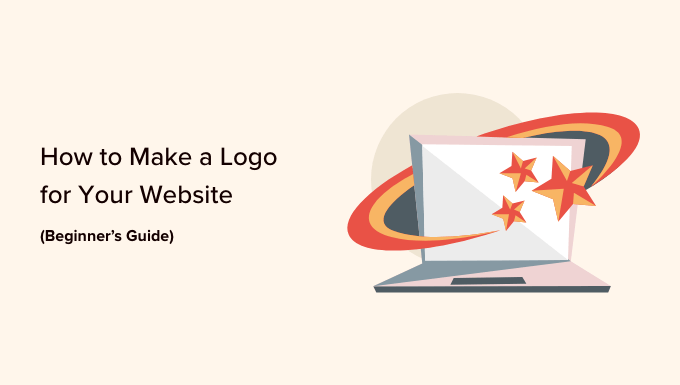
Para facilitarle la navegación por las entradas, puede enlazarlas para saltar a la sección que desee leer:
- Why You Need to Create a Logo for Your Website
- Tips for Making a Custom Logo for Your Website
- Making a Logo for Your Site Using Tailor Brands (Best for Customization)
- Making a Custom Logo for Your Website Using Looka (Quick and Easy)
- Creating a Custom Logo Using Hatchful by Shopify (Free)
- Bonus: Hire Someone to Make Your Website Logo
Por qué necesita crear un logotipo para su sitio web
Muchas personas de todo el mundo reconocen las grandes marcas por sus logotipos. Cuando ves los icónicos Arcos Dorados de McDonald’s en cualquier parte del mundo, reconoces al instante la marca y sabes qué habrá en el menú de ese lugar.
Ese es el poder de la imagen de marca / marca, y un logotipo desempeña el perfil más importante en la construcción de esa reputación.
Tanto si va a crear un blog como un sitio web o una tienda en línea, tener un logotipo único hace que su marca parezca legítima. Te ayuda a generar confianza, reconocimiento y a promocionar tu negocio.
A menudo, cuando los usuarios quieren empezar a trabajar en una idea de negocio en línea, empiezan por pensar en nombres de empresas y pasan directamente a diseñar logotipos.
Pero antes de hacerlo, debe asegurarse de que su idea de nombre de marca no esté ya registrada por otra persona. Consulte nuestra guía sobre cómo marcar / comprobar la disponibilidad de nombres de dominio.
Una vez que te hayas asegurado de que tu idea de nombre de empresa está disponible, asegúrate de seguir adelante y registrar tu dominio para que nadie más lo coja (créenos, esto ocurre más a menudo de lo que crees).
Cuando haya registrado su nombre de dominio, podrá empezar a diseñar su logotipo. Disponemos de excelentes herramientas gratuitas de creación de logotipos para principiantes.
Consejos para personalizar el logotipo de su sitio web
Crear un logotipo personalizado para su sitio web requiere ciertos conocimientos de diseño. Sin embargo, como principiante, puede seguir estas prácticas recomendadas para asegurarse de que su logotipo tenga un aspecto pulido y profesional:
- El diseño de su logotipo debe ser sencillo y limpio. Así te asegurarás de que tu logotipo se vea bien incluso en un tamaño pequeño. Piensa en lo pequeñas que son las imágenes de perfil en tu feed de Facebook o Twitter.
- Utilice un fondo transparente para su logotipo. Así podrá colocarlo en cualquier sitio, no solo en una zona blanca de su sitio web.
- Obtenga un archivo de la mayor calidad posible para su logotipo. También querrás que se vea bien en tamaño grande o impreso. Puedes copiarlo y hacer versiones más pequeñas para medios sociales, entradas de blog y páginas web.
- Utilice los colores de su marca y sitio web en su logotipo para que armonice con el resto de su sitio web.
Existen diferentes tipos de diseños de logotipos utilizados habitualmente por las empresas. A la hora de crear su propio logotipo, quizá le interese experimentar con algunos de ellos.
Logotipo Wordmark

Un logotipo wordmark es un logotipo distintivo de solo texto. Su nombre de marca único establecido con fuentes y colores específicos puede hacer un excelente logotipo.
Si está creando un logotipo personalizado para su sitio web en WordPress, esta es una gran opción, ya que es sencilla y directa.
Logotipo de la marca pictórica

Una marca pictórica suele ser una imagen de marca que utiliza una ilustración o un icono para representar a una organización.
Algunos ejemplos famosos de este tipo de logotipos son Apple, Nike y Audi, entre otros.
Combinación de ambos
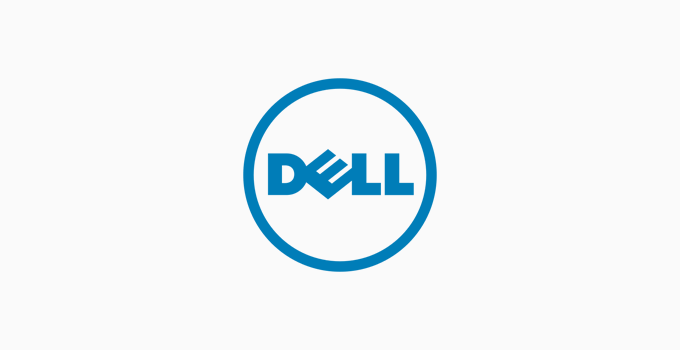
Este tipo de logotipos son los más comunes. Combinan palabras o letras presentadas en una estructura / disposición / diseño / plantilla icónica.
Algunos ejemplos famosos de este tipo de logotipos son Dell, Pizza Hut y Doritos, entre otros.
Elegir el estilo adecuado para su logotipo
Si va a crear su propio logotipo, primero tendrá que ser realista acerca de sus habilidades de diseño. Utilizar una marca denominativa puede parecer muy sencillo, pero tiene que ser única para que pueda registrarla fácilmente como marca en caso necesario.
También puede dibujar un icono para utilizarlo como logotipo. Sin embargo, necesitarás grandes dotes de diseño para dar con una idea única para la imagen de tu marca.
Para nuestras propias marcas, utilizamos una combinación de marcas denominativas e iconos. Por ejemplo, el logotipo de nuestra empresa hermana OptinMonster tiene una mascota colocada sobre una marca denominativa.
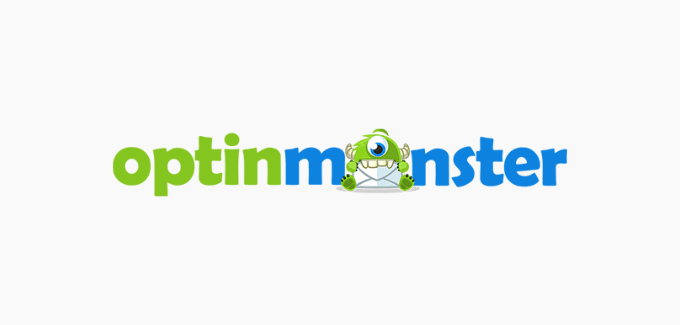
Veamos algunas formas de crear logotipos profesionales para sus sitios web (sin necesidad de contratar a un diseñador).
1. Crear un logotipo con Tailor Brands (lo mejor para personalizar)
ElLogo Maker de Tailor Brands es fácil y sencillo de usar. También tiene acceso a un montón de opciones de personalización al crear un logotipo personalizado para su sitio web.
Es uno de los mejores creadores de logotipos y su uso es gratuito. Sin embargo, ten en cuenta que tendrás que pagar para descargar tu logotipo terminado. Lo mínimo que puedes pagar son 9,99 € por 1 mes.
Para empezar, vaya a Tailor Brands Logo Maker y escriba el nombre de su empresa. A continuación, haga clic en el botón “Empezar”.
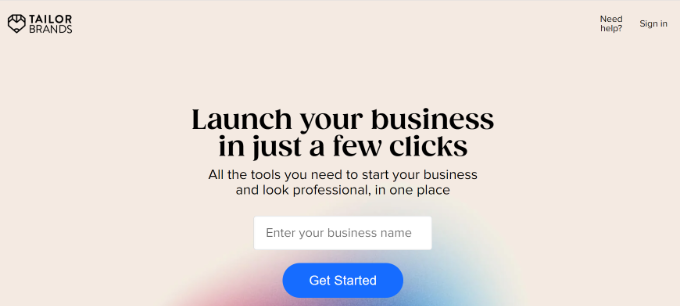
A continuación, Tailor Brands lanzará un maquetador de logotipos que plantea una serie de preguntas.
En primer lugar, tendrá que seleccionar lo que ofrece su marca. Por ejemplo, ¿su marca vende productos físicos, servicios, tecnología y software, contenidos originales u otros productos?
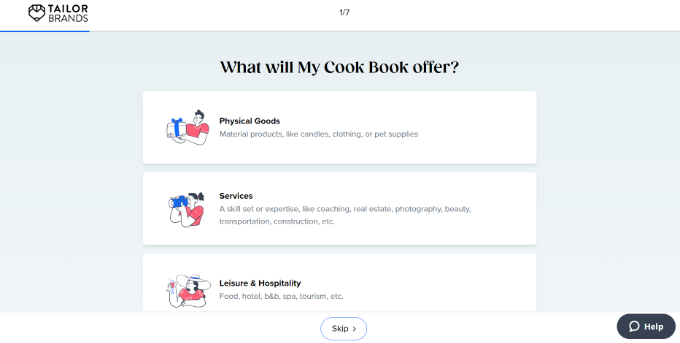
Sólo tiene que seleccionar una opción y pasar al paso siguiente.
A continuación, deberá introducir algunos datos acerca de su sector. Puede empezar seleccionando un sector en el menú desplegable y explicando brevemente su empresa.
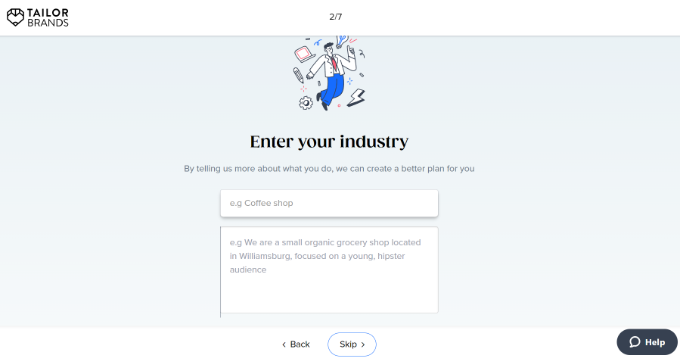
A continuación, Tailor Brands le preguntará cuál es su mayor motivación para crear una empresa.
Puede elegir entre las opciones y añadir más detalles.
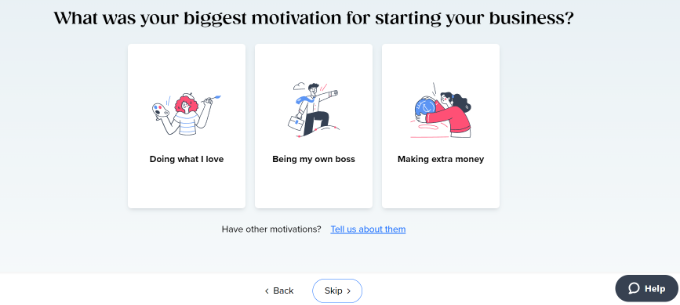
A continuación, deberá seleccionar en qué fase se encuentra su sitio web o su marca en este momento.
Por ejemplo, ¿es sólo una idea, se está preparando para lanzarla o ya está en marcha?
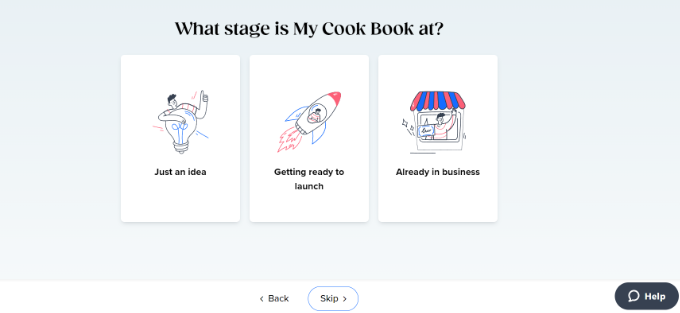
En el siguiente paso, puede elegir en qué servicio desea centrarse.
Seleccione la opción “Logo & imagen de marca”.
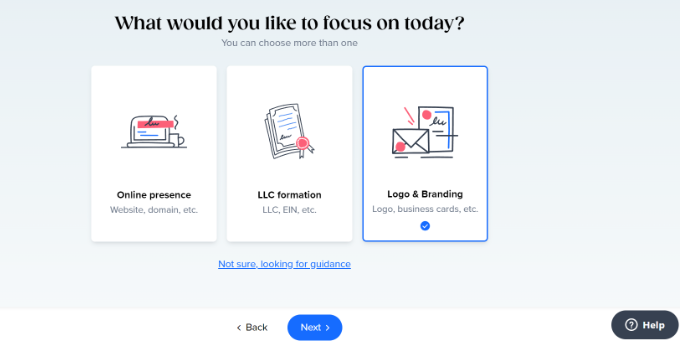
Después, tendrá que seleccionar lo que necesita para su marca.
Sólo tiene que seleccionar la opción “Logotipo”.
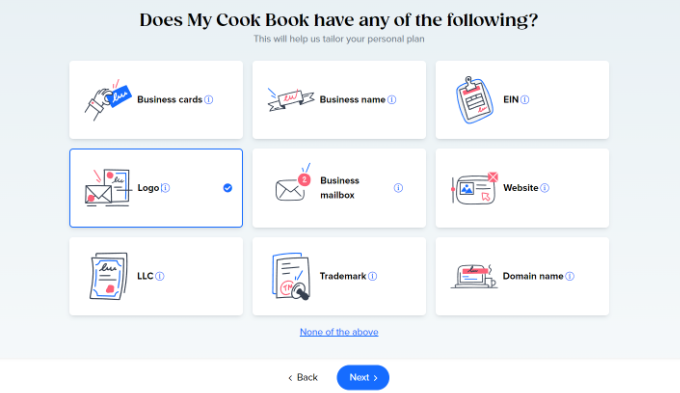
A continuación, tendrá que elegir cómo descubrió Tailor Brands.
Puede seleccionar cualquier opción o simplemente hacer clic en el botón “Omitir” de la parte inferior.
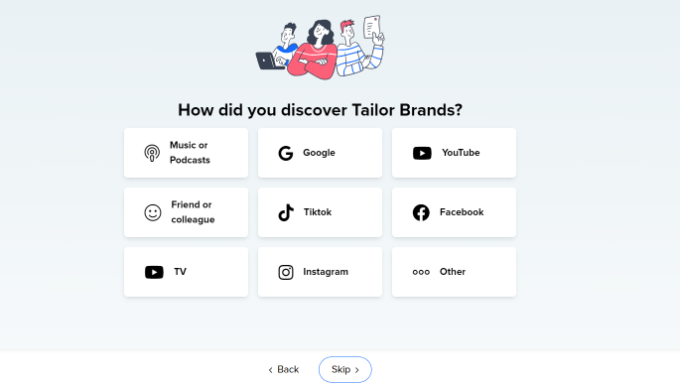
Tailor Brands procesará ahora la información y le mostrará una opción para crear su logotipo personalizado.
Sigue adelante y haz clic en el botón “Crear”.
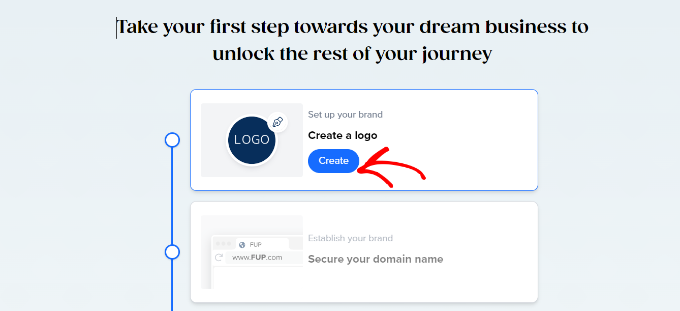
A continuación, deberá acceder a una cuenta gratuita.
Puedes utilizar tu cuenta de Facebook o Google o simplemente introducir una dirección de correo electrónico y una contraseña para los primeros pasos.
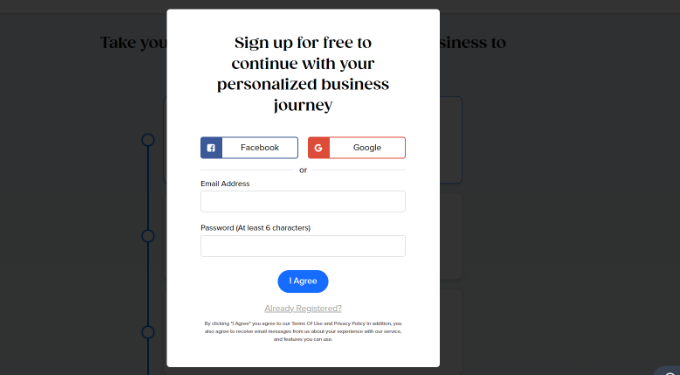
Tras crear una cuenta, puedes crear un nuevo logotipo.
En primer lugar, deberá elegir el tipo de logotipo que desea crear. Tailor Brands te permite elegir un logotipo basado en iconos, en nombres o en iniciales.
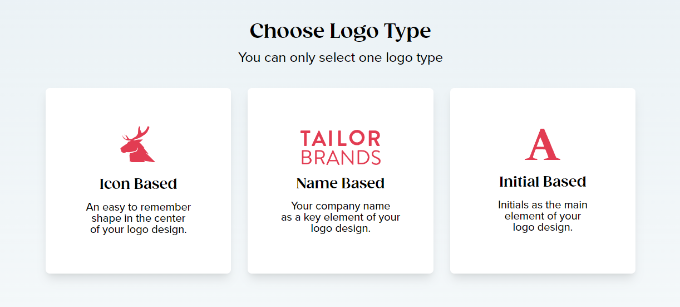
Solo puede seleccionar una opción, aunque siempre puede reiniciar de nuevo el creador de logotipos si desea probar otras posibilidades.
Si selecciona “Icono”, en la siguiente pantalla se le pedirá que elija un tipo de icono. Puede elegir una forma geométrica o buscar un icono.
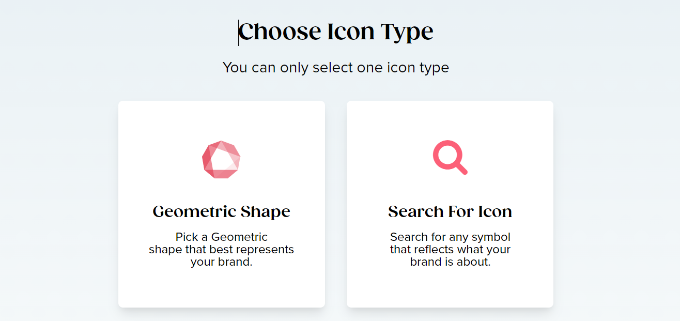
Para este tutorial, vamos a seleccionar la opción “Buscar icono”.
A continuación, puede elegir hasta 5 iconos para su logotipo. También hay una opción en la parte superior para buscar distintos iconos.
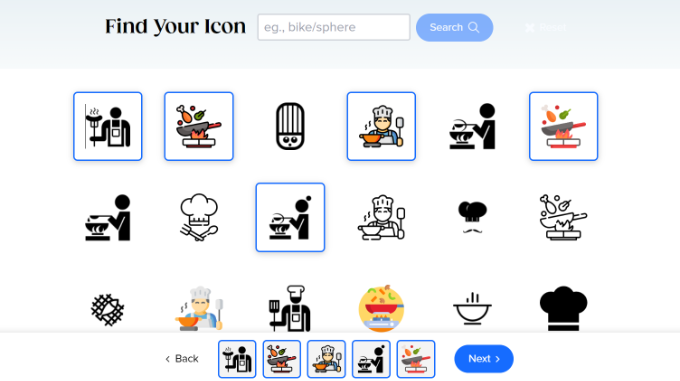
Cuando haya terminado, simplemente haga clic en el botón “Siguiente” de la parte inferior.
A continuación, deberá seleccionar 3 estilos para su logotipo.
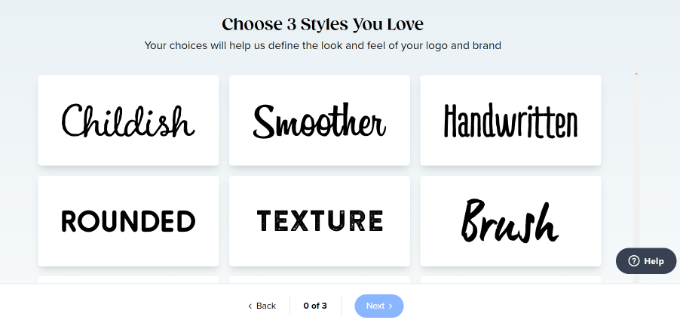
Puedes hacer clic en el botón “Siguiente” después de seleccionar los estilos que más te gusten.
Una vez completado este proceso, verá una breve animación mientras se crea su logotipo.
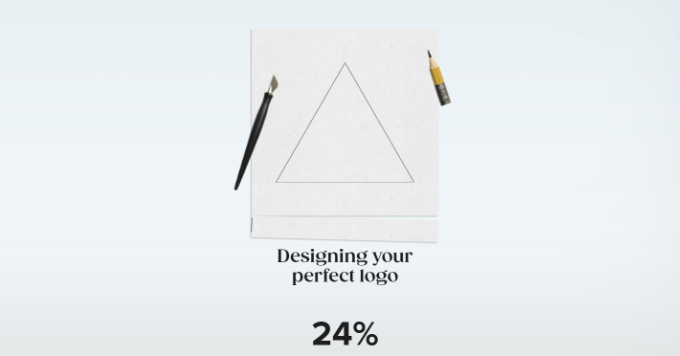
A continuación, podrá ver su logotipo.
Puede hacer clic en “Me encanta” para acceder a los planes de precios, en “Personalizar” para empezar a editarlo, o puede desplazarse por el menú de la izquierda para ver más opciones de logotipos.
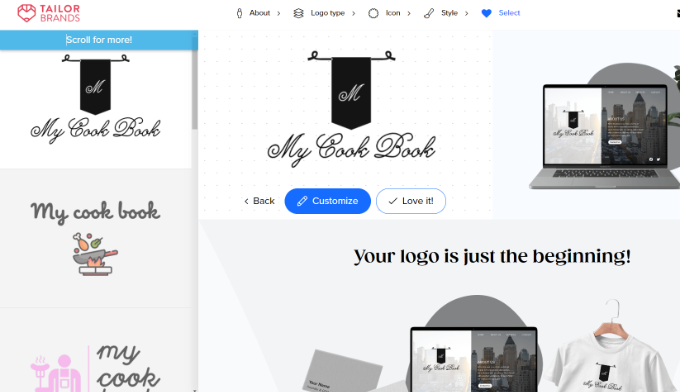
Si opta por personalizar su logotipo, podrá elegir entre diferentes estilos, fuentes, disposiciones y mucho más.
A medida que seleccione las distintas opciones, el logotipo se actualizará a la derecha.
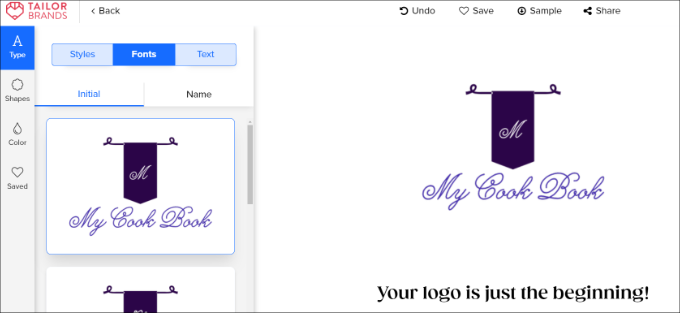
También hay opciones para cambiar la paleta de colores y editar la forma de tu logotipo.
Cuando estés satisfecho con tu logotipo, puedes hacer clic en el botón “Finalizar”.

Ahora se abrirá una pequeña ventana en la que podrá reseñar el diseño de su logotipo.
Sigue adelante y haz clic en el botón “He terminado”.
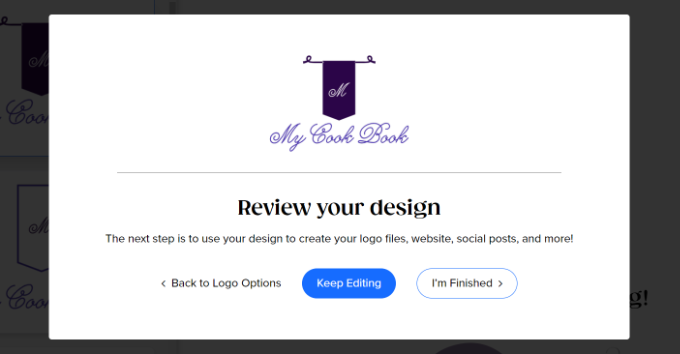
Una vez que su logotipo esté listo, verá una opción de descarga en la pantalla siguiente.
Puede hacer clic en el botón “Descargar”.
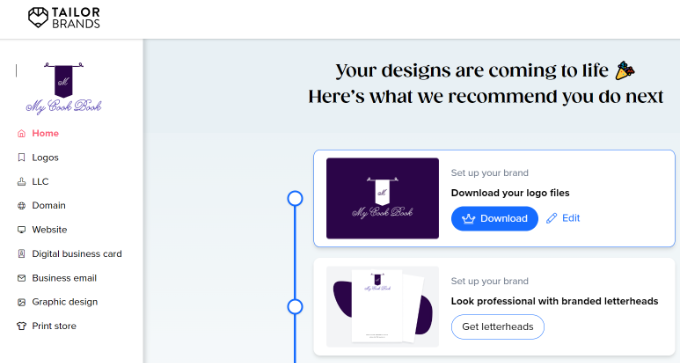
A continuación, aparecerá una ventana emergente en la que se le pedirá que se actualice a un plan Premium para descargar el logotipo.
Al hacer clic en el botón “Actualización” accederá a la página de precios, donde se le presentarán distintos planes de precios.
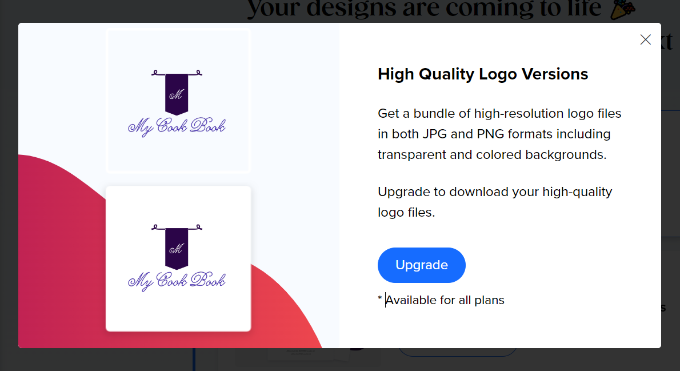
Estos planes le dan acceso no sólo a su logotipo, sino también a herramientas de diseño gráfico y creación de sitios web. Pueden ser una buena opción si quieres acceder a cosas como fotos de inventario / existencias.
Si sólo desea el logotipo, puede hacer clic en la pestaña “1 mes” y seleccionar el plan “Básico”. Solo tienes que hacer un pago para quedarte con el logotipo. Puedes cancelar el plan inmediatamente después.
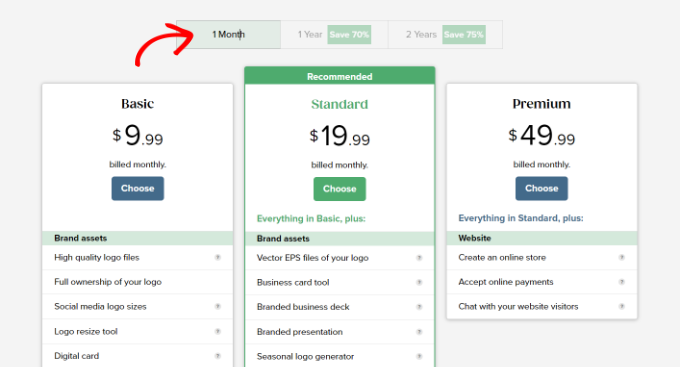
2. Haga un logotipo personalizado para su sitio usando Looka (Rápido y fácil)
Looka es una herramienta de diseño gráfico en línea rápida y sencilla que te permite crear un logotipo sin necesidad de tener conocimientos de diseño. Anteriormente se conocía como Logojoy.
Al igual que Tailor Brands, la herramienta de Looka es de uso gratuito, pero tendrás que pagar para descargar tu logotipo. Los precios empiezan a partir de 20 dólares. No tienes el mismo nivel de personalización que con Tailor Brands, pero es una gran alternativa para crear logotipos a medida.
Para empezar, sólo tienes que visitar el sitio web de Looka e introducir el nombre de tu empresa en el cuadro de búsqueda.
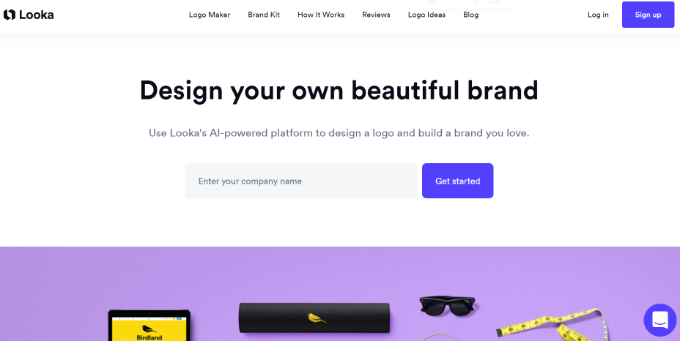
Una vez hecho esto, haz clic en el botón “Primeros pasos”.
A continuación, seleccione su sector en el menú desplegable.
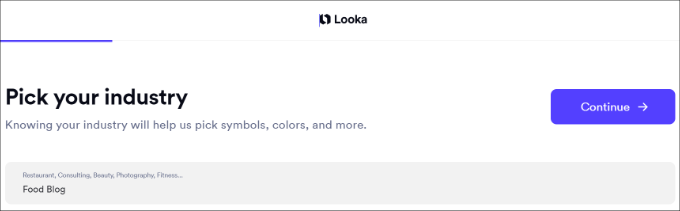
No olvide hacer clic en el botón “Continuar” para pasar a la etapa siguiente.
A continuación, verá una serie de logotipos que se han generado automáticamente para usted.
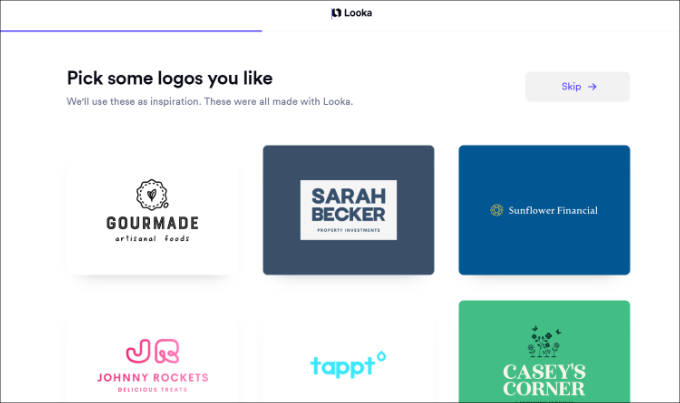
Anímate y selecciona algunos logotipos que te gusten como inspiración.
A continuación, tendrás que elegir algunos colores que te gusten. Puedes elegir hasta 3 colores y luego hacer clic en el botón “Continuar”.
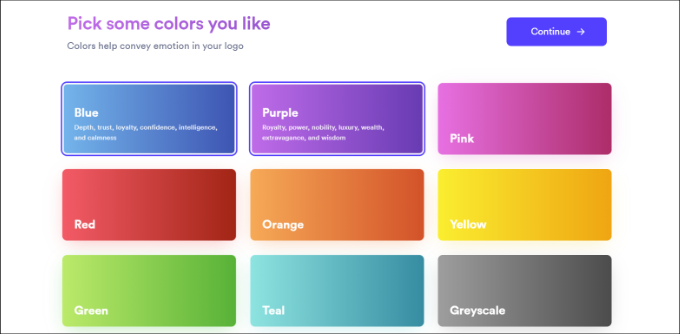
Después, Looka te pedirá que introduzcas una empresa y un eslogan (opcional).
Una vez introducidos estos datos, basta con hacer clic en el botón “Continuar”.
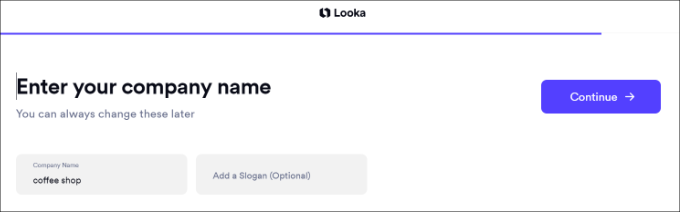
En el paso siguiente, deberá seleccionar algunos tipos de símbolos para su logotipo.
Por ejemplo, elegimos distintos símbolos relacionados con la comida para el logotipo de nuestro blog gastronómico.
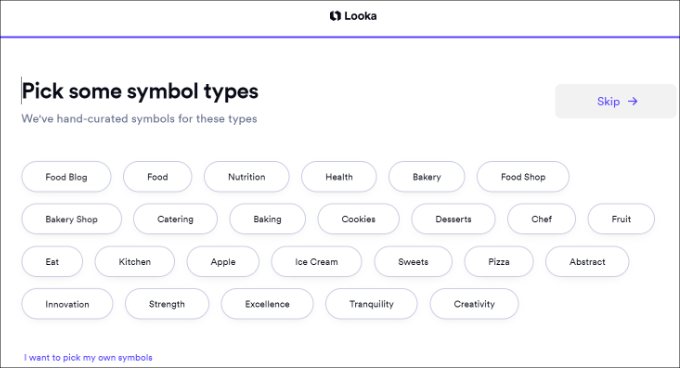
Looka empezará a generar logos para ti.
A continuación verás un montón de variaciones que puedes utilizar para tu sitio web. Sólo tiene que seleccionar un logotipo para personalizarlo aún más.
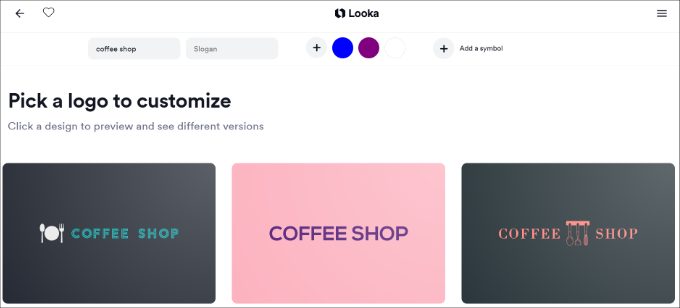
Después, verás el maquetador de logotipos que ofrece Looka.
Con el editor de logotipos de arrastrar y soltar, puede ajustar el tamaño de la fuente, elegir un fondo transparente, cambiar la familia de fuentes, añadir o cambiar su icono y mucho más.
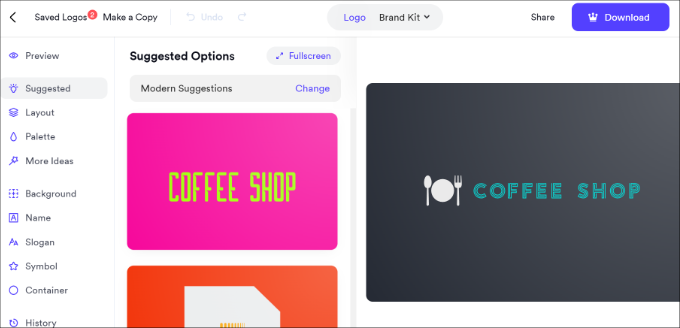
No dudes en editar el diseño todo lo que quieras y compartirlo con tus colegas para que te den una segunda opinión. Cuando estés satisfecho, haz clic en el botón “Descargar” de la esquina superior derecha para comprar y descargar tu logotipo.
Tenga en cuenta que si desea una versión transparente de su logotipo, tendrá que pagar 65 USD por el plan Premium.
3. Crear un Logotipo Personalizado Usando Hatchful by Shopify (Gratis)
Shopify es una popular plataforma de comercio electrónico. También ofrecen una herramienta gratuita para crear logotipos llamada Hatchful. Te permite crear fácilmente hermosos logotipos para tu sitio web sin necesidad de conocimientos de diseño.
A diferencia de Tailor Brands y Looka, puedes descargar el logotipo sin coste alguno. Además, ofrece diferentes opciones de personalización y te guiará paso a paso en la creación de un logotipo.
En primer lugar, tienes que visitar la página de Shopify Hatchful y hacer clic en el botón “Empezar”.
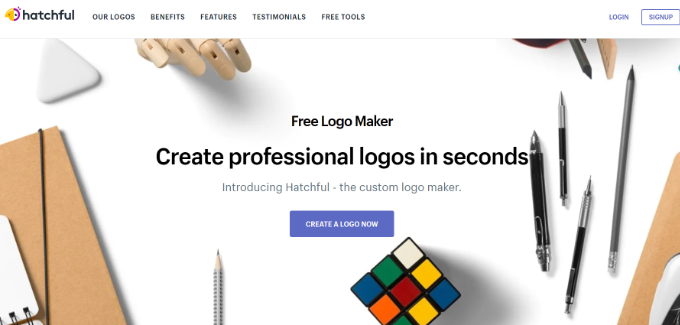
A continuación, debe elegir su tipo de empresa.
Si no encuentra una coincidencia exacta, utilice simplemente la más parecida posible.
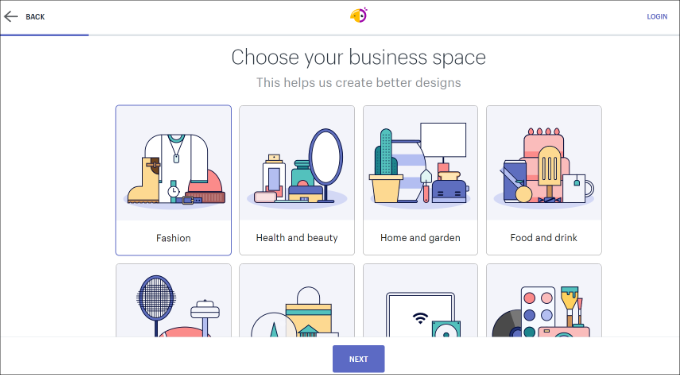
A continuación, Hatchful le pedirá que elija un estilo visual para su logotipo.
Debe elegir un estilo que se adapte al estilo, el aspecto y el sector de su sitio web.
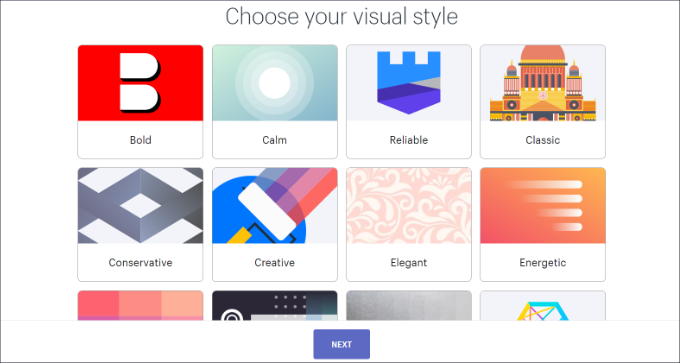
A continuación, introduzca el nombre de su empresa y un eslogan (opcional).
Si lo desea, puede omitir este paso y seguir adelante.
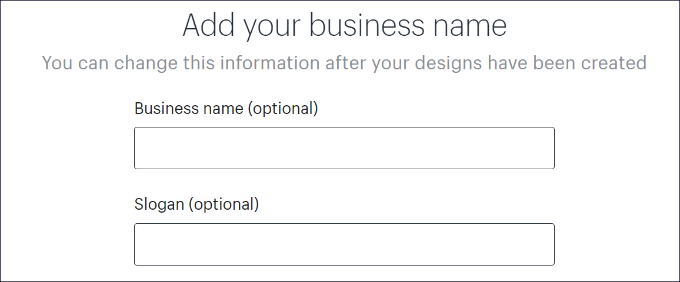
A continuación, se le pedirá que seleccione dónde desea utilizar el logotipo.
Puede elegir la opción “Tienda online o sitio web” para continuar.
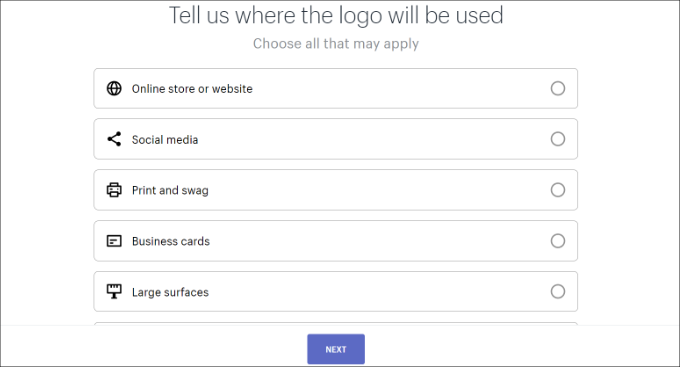
Por último, el asistente analizará sus respuestas y le mostrará varias muestras de logotipos entre las que podrá elegir.
Puede seleccionar cualquiera de estos logotipos para seguir editándolos.
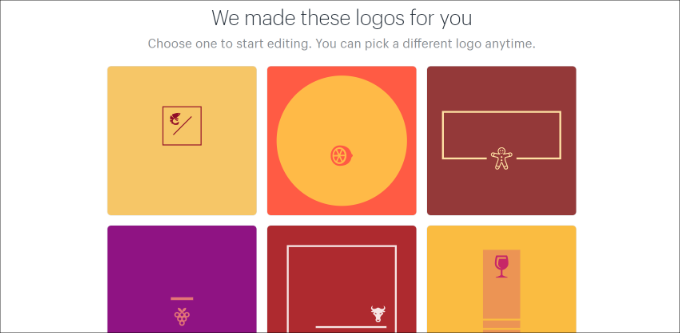
Se abrirá un sencillo editor de logotipos en el que verás una vista previa en directo de tu logotipo con herramientas de edición en la columna de la izquierda.
Puedes editar el texto, añadir un icono, añadir símbolos y cambiar el fondo.
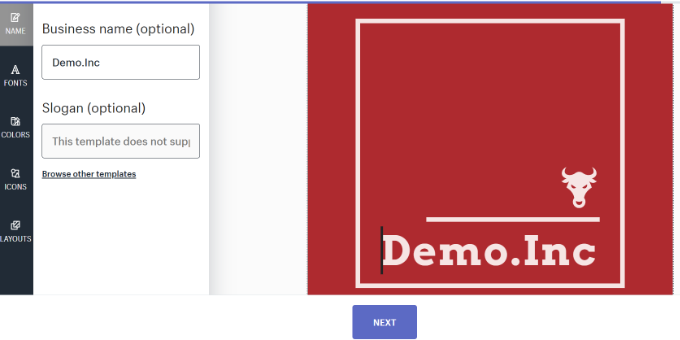
Cuando esté satisfecho con su diseño, puede hacer clic en el botón “Siguiente” para descargar los archivos de su logotipo.
Se le pedirá que cree una cuenta gratuita y se le enviarán los archivos de su logotipo a su dirección de correo electrónico. El archivo zip incluirá, además del logotipo, un favicon o icono del sitio e imágenes de portada para sus perfiles en los medios sociales.
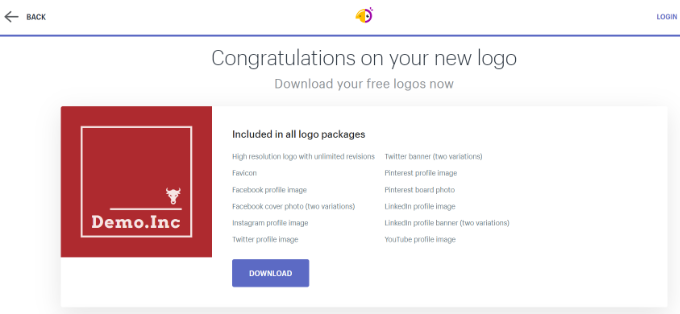
Bonificación: Contrate a alguien para que haga el logotipo de su sitio web
Las herramientas de creación de logotipos en línea que hemos cubierto en este tutorial están hechas específicamente para principiantes. Puedes crear un logotipo sencillo y elegante para tu sitio web con estas herramientas, pero siguen estando limitadas en cuanto a opciones de diseño.
Si puede permitírselo, la mejor opción es contratar a un diseñador gráfico experto para que haga un logotipo para su sitio web. Hay varios sitios donde puedes encontrar diseñadores autónomos.
Por ejemplo, puede utilizar cualquiera de los mercados de trabajo en línea más populares para contratar a un diseñador de logotipos.
En estos sitios web hay miles de personas que ofrecen servicios de diseño gráfico. ¿Cómo elegir a la persona adecuada?
Si se atiene a estas prácticas recomendadas, podrá encontrar al candidato perfecto para crear un logotipo para su empresa.
- Busque valoraciones / puntuaciones, reseñas y el número de trabajos realizados en el perfil del diseñador. Son buenos indicios de la calidad de los servicios prestados a clientes anteriores.
- Informe detalladamente al diseñador acerca de sus requisitos específicos de diseño.
- Establezca su propio precio para el logotipo, pero tenga en cuenta que un diseño único y creativo costará más que un logotipo genérico.
- Asegúrese de obtener los archivos originales en formato vectorial. Esto te permitirá cambiar el tamaño o reutilizar el logotipo en otros lugares, como tarjetas de visita, carteles, camisetas, etc.
Esperamos que este artículo te haya ayudado a aprender cómo crear un logotipo para tu sitio web. Puede que también quieras ver nuestra guía sobre cómo añadir un logotipo certificado al correo electrónico de tu empresa y nuestra selección de los mejores plugins de tipografía de WordPress para mejorar el diseño de tu sitio web.
If you liked this article, then please subscribe to our YouTube Channel for WordPress video tutorials. You can also find us on Twitter and Facebook.





Syed Balkhi says
Hey WPBeginner readers,
Did you know you can win exciting prizes by commenting on WPBeginner?
Every month, our top blog commenters will win HUGE rewards, including premium WordPress plugin licenses and cash prizes.
You can get more details about the contest from here.
Start sharing your thoughts below to stand a chance to win!
Jiří Vaněk says
I tried the tailorbrands.com website you recommended for creating a logo and it’s good that everything is automated here and the designs are created by themselves. However, unfortunately it didn’t live up to my expectations and I ended up sticking with my original logo that I created using Canva. However, for someone who wants to create a logo really automatically without having to think hard about the design, this is definitely a great tool.
Moinuddin Waheed says
hatcha of Shopify and looka are great options for making a logo. Logo is the central part of website and it catches the user attention at once. so having a good logo which reflects the brand value is very important.
earlier I used canva to design my logo for my websites and client websites as well.
it is good to see there are so many free and paid option for creating logo of choice.
WPBeginner Support says
Glad you liked our recommendations
Administrador
Ralph says
I bought a logo from similar website years ago, was ok for 2 years, then I decided it isn’t really that good looking and quite generic. Went with just a name of my blog with letters – no logo, just name set in wordpress but options you provided here guys look really nice. I think i may get a new logo soon.
WPBeginner Support says
Glad we could share this
Administrador
Poorna says
Nice article.
I clicked on Constant Connect Free Logo Maker link given in the article but it does not take me to the screen you are showing in the article. It is asking me to sign up for their plans.
How to move forward?
WPBeginner Support says
You would need to create a free account to use the logo builder at the moment, we’ll look into updating our article for their updated method
Administrador
Adam Rees says
Quite an interesting article you have shred here, thanks.
WPBeginner Support says
You’re welcome
Administrador
Asifur Rahaman says
That’s a very helpful post, thanks the author
WPBeginner Support says
You’re welcome, glad our guide was helpful
Administrador